怎么把c盘的文档改到d盘 桌面c盘文件怎么移到d盘
更新时间:2023-04-04 11:18:52作者:huige
一般情况下,文档很多都是默认存放在C盘的,这样时间久了就会占用空间,然后影响电脑运行速度,所以就有用户想要将C盘的文件移动到D盘,那么怎么把c盘的文档改到d盘呢?如果你也想的话,那就跟着小编一起来学习一下桌面c盘文件移到d盘的详细操作方法吧。
方法一、
1、选择文件
进入c盘选择一个需要移动的文件,单击右键将会出现一个功能栏。
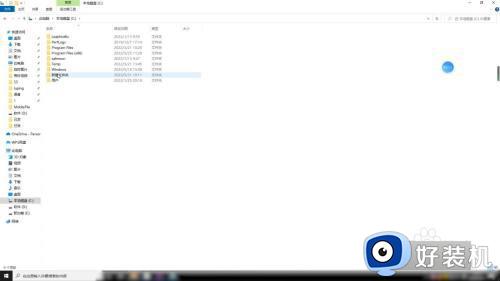
2、点击剪切
从功能栏里点击“剪切”这一选项,再从页面左侧点击D盘。
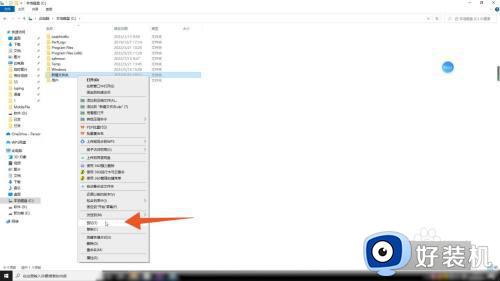
3、点击粘贴
进入D盘后,右键选择粘贴,即可将C盘的文件移到D盘了。
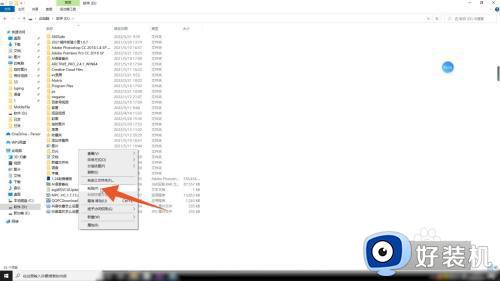
方法二、
1选择文件
进入c盘选择一个需要移动的文件,单击右键将会出现一个功能栏。
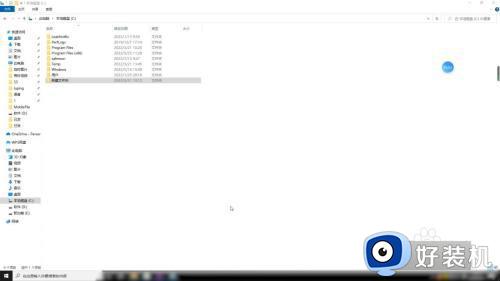
2、点击复制
从功能栏里点击“复制”这一选项,再从页面左侧点击D盘。
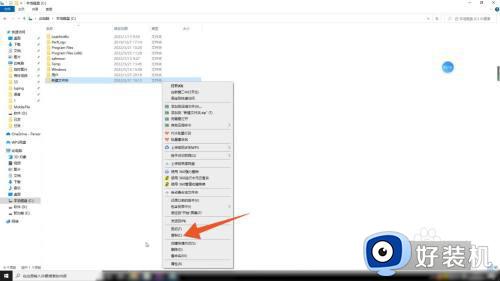
3、点击粘贴
进入D盘后,右键选择粘贴,即可将C盘的文件移到D盘了。
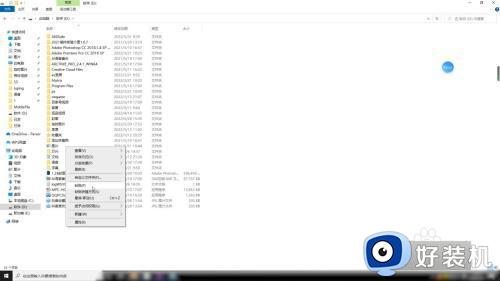
方法三、
1选择文件
将C盘和D盘都打开置于桌面上,从C盘找到一个需要移动的文件。
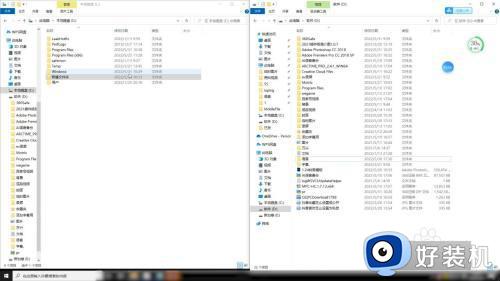
2、拖动文件
将文件直接从C盘拖到D盘,即可移动成功。
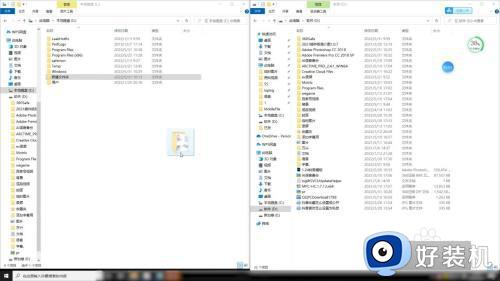
3、删除文件
这个方法和复制相同,C盘和D盘将会都保留此文件,如果不需要,可以删除C盘的文件。
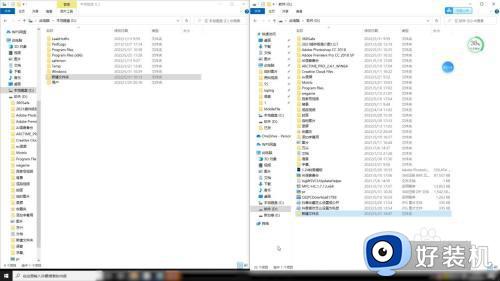
关于桌面c盘文件怎么移到d盘的详细内容就给大家介绍到这里了,大家可以学习上述方法步骤来进行操作就可以了。
怎么把c盘的文档改到d盘 桌面c盘文件怎么移到d盘相关教程
- 桌面放到d盘怎么还原 把桌面移到d盘了怎么改回去
- 我的文档移动到d盘的方法 怎么把我的文档从c盘移动到d盘
- 怎么把电脑桌面文件默认成d盘 怎么把桌面默认存储c盘改成d盘
- 电脑c盘满了文件怎么迁移到d盘 电脑c盘满了如何把里面的文件传到d盘
- 怎么更改默认c盘到d盘 电脑怎么把默认c盘改到d盘
- 怎样把C盘的东西转移到D盘 把c盘东西转移d盘保存设置方法
- C盘满了怎么转移到D盘的方法 C盘满了怎么将文件转移到D盘
- 如何把桌面的东西移到d盘 把桌面从c盘移到d盘的步骤
- 电脑c盘的东西怎么移到d盘 如何把c盘的文件移到别的盘D盘
- 电脑c盘中的软件怎么移到d盘 把电脑软件从c盘移到d盘的方法
- lenovo打印机怎么连接电脑 联想打印机如何和电脑连接
- 百度网盘pc端怎么看共享文件 百度网盘电脑版如何查看共享文件
- 今日精选怎么关 360今日精选的关闭步骤
- 32位和64位的区别是什么 32位和64位系统的区别详解
- 秀米编辑器使用教程 秀米编辑器如何使用
- epsonl310打印机怎么清洗喷头?epsonl310打印机清洗喷头的步骤
电脑常见问题推荐
- 1 百度网盘pc端怎么看共享文件 百度网盘电脑版如何查看共享文件
- 2 32位和64位的区别是什么 32位和64位系统的区别详解
- 3 秀米编辑器使用教程 秀米编辑器如何使用
- 4 wpsvba插件怎么安装 wps宏插件下载安装方法
- 5 windows进系统黑屏怎么办 windows系统黑屏一直进不了系统修复方法
- 6 设备管理器怎么打开 如何打开设备管理器
- 7 微信打字删除后面的字怎么取消 电脑微信打字会吃掉后面的字如何解决
- 8 网络经常断网又自动恢复怎么办 电脑自动断网一会儿又自动连上如何处理
- 9 steam下载位置更改方法?steam下载安装位置怎么改
- 10 itunes卸载不干净无法重新安装怎么办 电脑itunes卸载不干净安装不上如何解决
